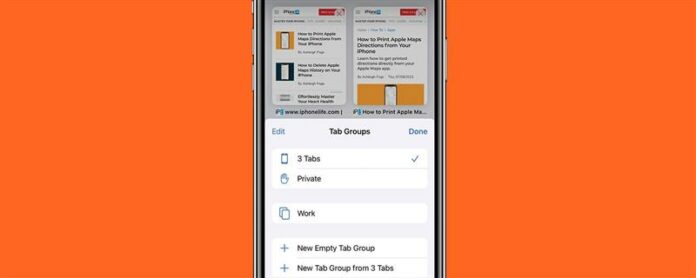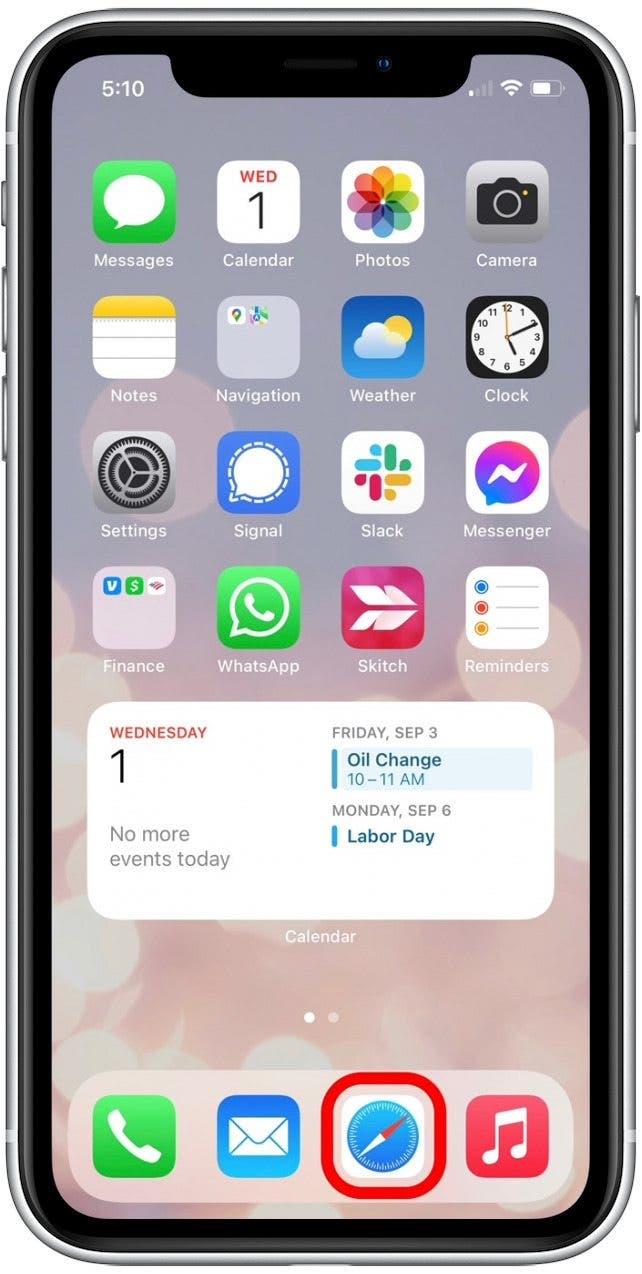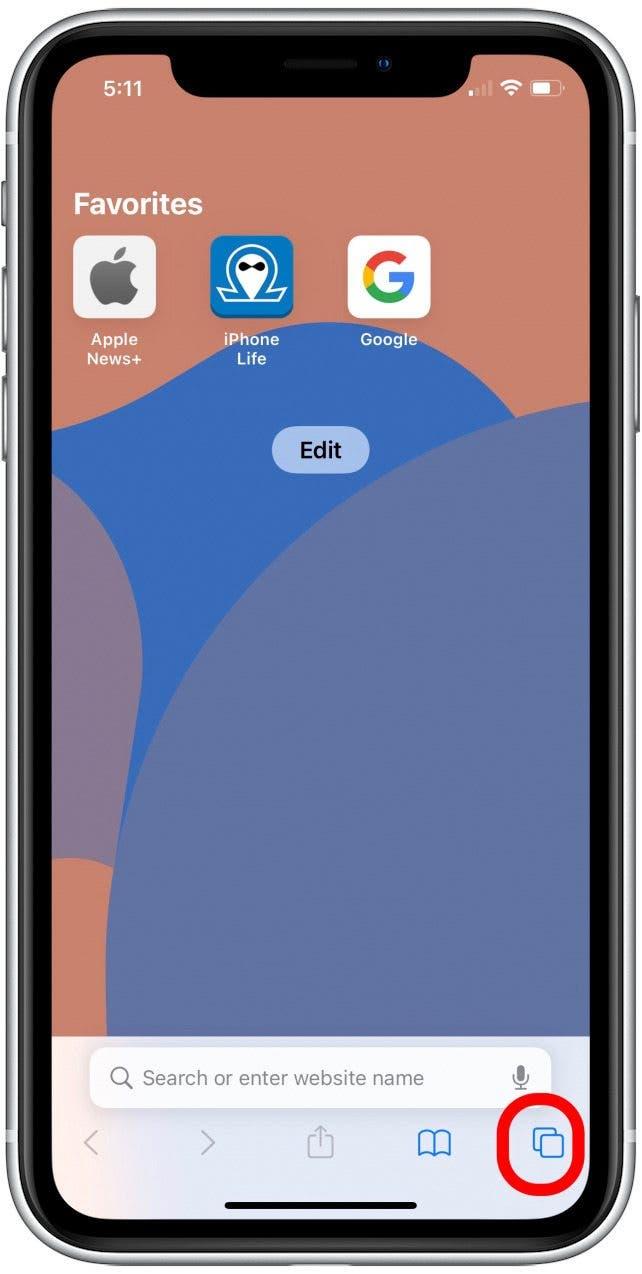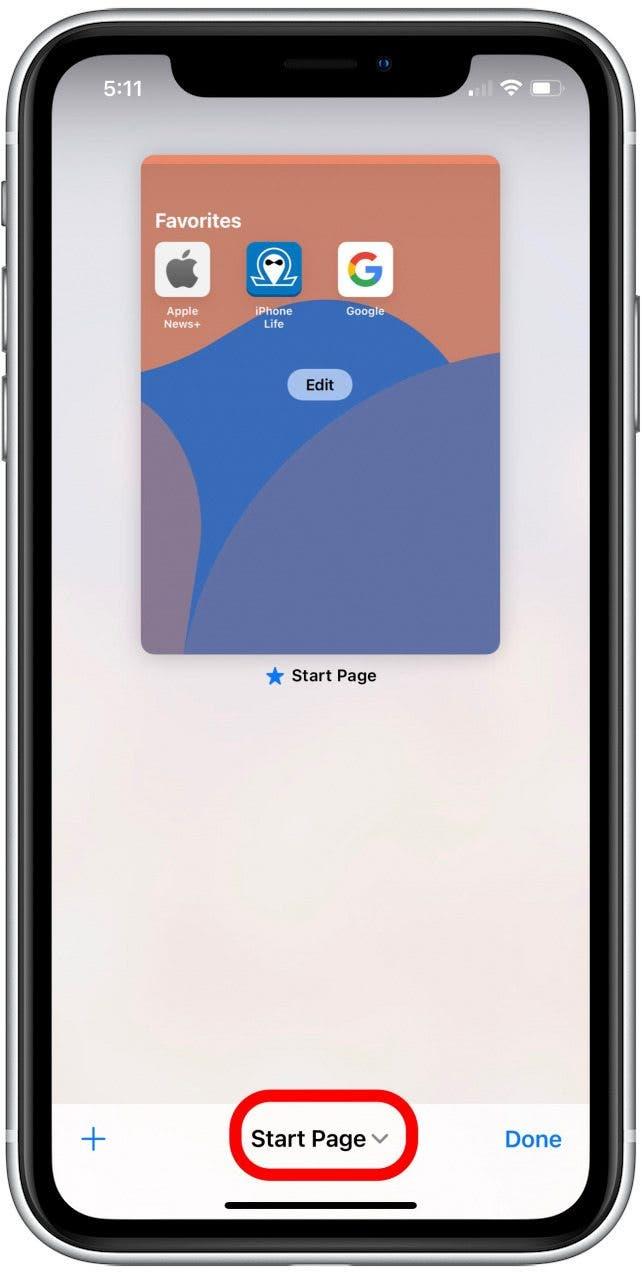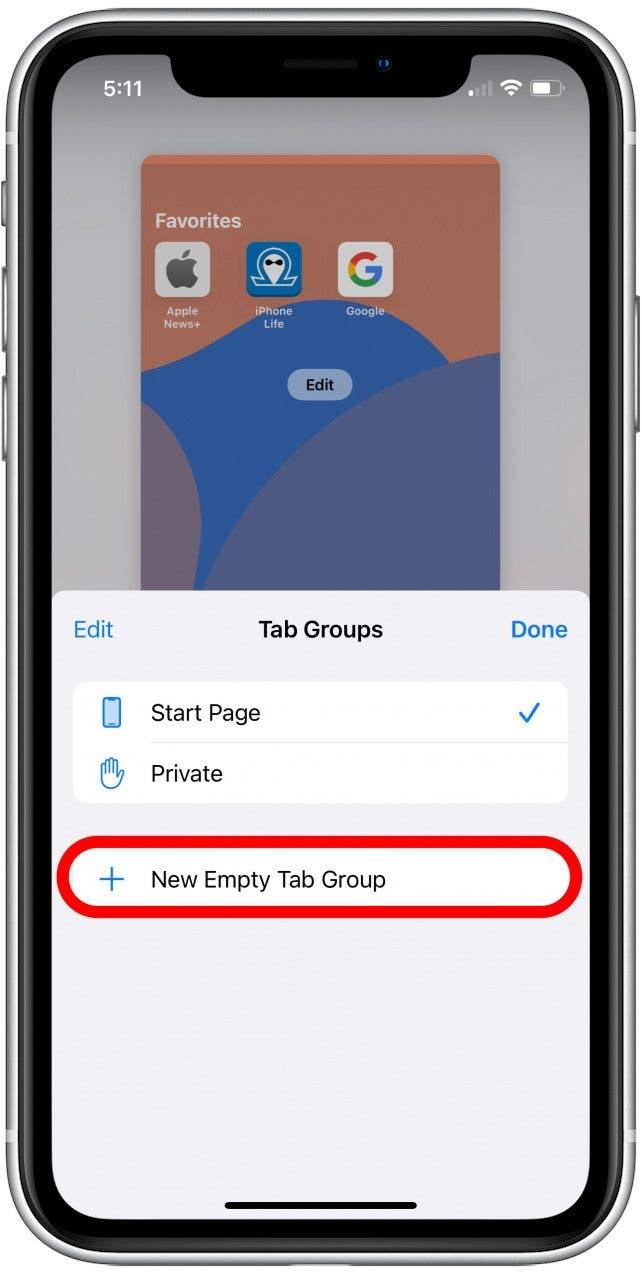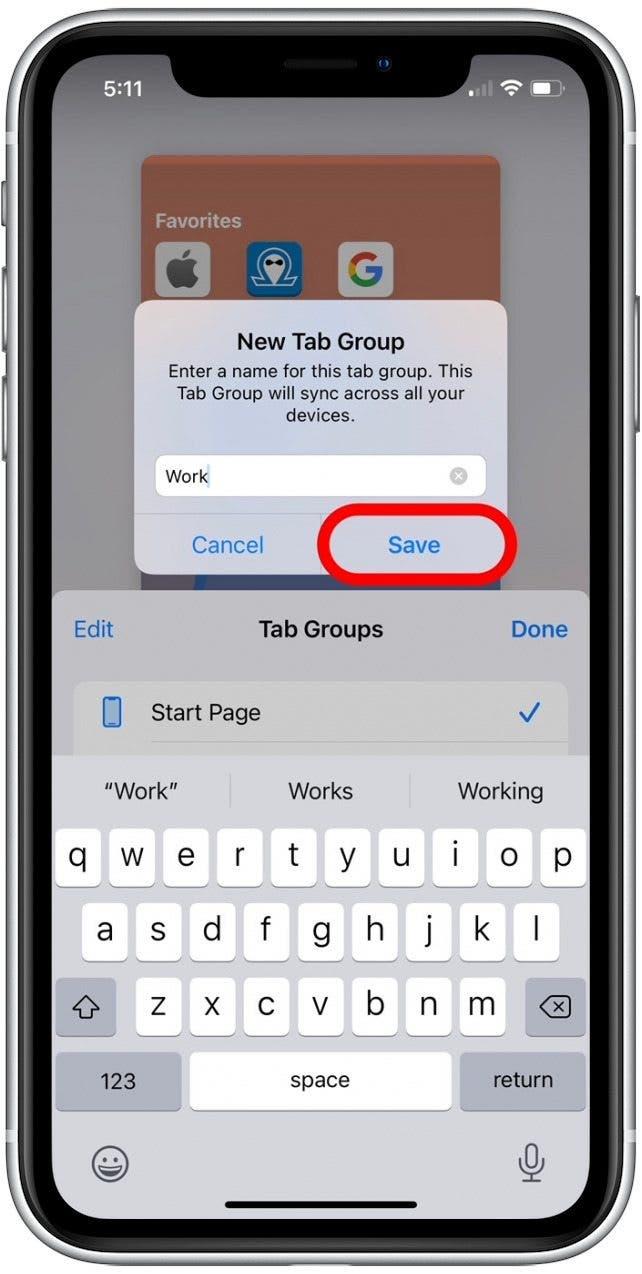Sunteți tipul de persoană care are întotdeauna cincizeci de file deschise simultan? Poate face filele conexe destul de greu de găsit, dar cu această nouă caracteristică iOS și iPados 15, puteți grupa filele legate de împreună pentru a vă organiza mai bine navigarea pe categorii precum munca, planificarea călătoriilor sau cumpărăturile. Să ne scufundăm în ea.
înrudit: Cum să ascunzi aplicațiile pe iPhone și găsiți -le mai târziu
De ce îți va plăcea acest sfat
- Organizați -vă filele în grupuri pentru a găsi mai ușor filele conexe.
- Vedeți doar filele pe care doriți să le vedeți când le împărțiți în grupuri.
Cum se creează grupuri de file în safari pe iPhone
Crearea unui nou grup de file în Safari este simplu și vă poate ajuta să vă simțiți mai organizat prin gruparea site -urilor web pe care le vizitați pentru muncă separat de filele pe care le aveți deschise pentru alte navigare personală web. În plus, grupurile de file se vor sincroniza pe dispozitivele dvs. pentru a facilita navigarea indiferent de dispozitivul pe care vă aflați! Acest lucru înseamnă că puteți începe să citiți un articol din grupul de file de pe iPhone și să terminați să -l citiți pe iPad, fără a fi nevoie să navigați din nou pentru pagină!
Deoarece grupurile de file safari sunt noi în iOS 15, dacă aveți o versiune software anterioară, va trebui să Actualizare la iOS 15 Înainte de a utiliza acest sfat. Pentru a afla mai multe noi caracteristici iOS 15, înscrieți -vă la vârful zilei Buletin informativ.
Iată cum să grupați filele în Safari în iOS 15:
- Deschide Safari .

- Atingeți pictograma Tab în bara de instrumente.

- Atingeți unde indică Pagina de pornire sau numărul de file pe care le aveți deschise.

- Atingeți nou grup de file goale .

- Denumiți grupul de file și atingeți Salvați .

Acum, orice filă nouă pe care o deschideți va fi adăugată la acest grup de file. Dacă doriți să vizualizați alte file din acest grup, pur și simplu atingeți din nou pictograma Tab.